Bezienswaardigheid of POI maken
Inhoudstafel
- Video-tutorials
- Een bezienswaardigheid maken: Hoe ga je te werk?
- Meerdere bezienswaardigheden maken
- Je eigen informatie toevoegen aan een bestaande bezienswaardigheid (locatie)
- Bezienswaardigheden vertalen
- Bezienswaardigheid plaatsen met een exacte geografische coördinaat
- Veelgestelde vragen
Video-tutorials
Bekijk één van onderstaande video turials over dit onderwerp
- 📹 Product trailer: the RouteYou location page
- 📹 Product trailer: de RouteYou locatiepagina
- 📹 Een bezienswaardigheid of interessante plaats toevoegen
- 📹 Zeer eenvoudig een POI maken met een foto
- 📹 Een POI maken met een adres
- 📹 Een POI maken op satellietbeelden/luchtfoto's
- 📹 Hoe de foute positie van een POI veranderen of doorgeven
- 📹 POI info toevoegen aan een bestaande locatie
- 📹 POI info structureren
Een bezienswaardigheid maken: Hoe ga je te werk?
Selecteer via het hoofdmenu 'Bezienswaardigheid' en kies vervolgens voor 'Voeg een bezienswaardigheid toe'.
De basisgegevens
Volgend wat je minimaal moet ingeven wanneer je een bezienswaardigheid aanmaakt.
- Je maakt een bezienswaardigheid aan in een bepaalde taal en kan die nadien dan eventueel vertalen (zie jouw bezienswaardigheid vertalen).
- Geef een duidelijke naam: bv. Acropolis, Plataan van Vlezenbeek, Toren van Babel, Scheldevallei,... .
- Geef zo gedetaileerd mogelijk aan om welk type het gaat: een museum, gebouw, boom, ...
Vind je het niet handig om door de lijst te scrollen, dan kan je ook het zoekveld gebruiken. Klik in het veld naast het vergrootglasicoon en typ het type dat je wenst. De tekst wordt vergeleken met de beschikbare types (of een synoniem daarvan).
Achter de schermen zijn de POI-typen hiërarchisch gestructureerd en kan elk type vervat zitten in één of meerdere overkoepelende categorieën. Een voorbeeld: een "kunstmuseum" is ook een "museum", idem voor een "historisch museum". En een "museum" is een "cultuurplaats" maar ook een een "gebouw".
Waarom?
Deze structuur lost veel problemen op:- Als je musea zoekt, wil je ook de meer gedetailleerde type musea zien zoals de 'Kunstmusea'. En dit is precies wat er gebeurt als je zoekt naar POI's van het type 'museum'
- Als je de 'Gebouwen' in een gebied wenst te zien, wil je ook dat de musea opduiken. Hetzelfde als je de 'Culturele plekken' in een gebied wilt zien, ook dan wil je de musea zien.
- Als je een toren toevoegt en je weet nog niet wat voor soort toren het is, kun je het initieel algemeen markeren als 'Toren' en dan later veranderen in iets specifiekers zoals een 'Klokkentoren' of een 'Radiotoren'
- Als persoon A en persoon B beiden twee verschillende types POIs dicht bij elkaar creëren, kan onze dedupingsoftware beter redeneren en controleren of deze objecten in werkelijkheid dezelfde plaats of hetzelfde object vertegenwoordigen. Op die manier koppelen we ze al dan niet aan dezelfde locatie.
- Kies de meest geschikte vorm voor je bezienswaardigheid en klik op de kaart om de juiste positie te bepalen.
- Links bovenaan de kaart kan je aangeven of je een punt, lijn of polygoon wenst te tekenen. De meeste bezienswaardigheden kunnen voorgesteld worden als een punt. Maar in sommige gevallen kan je beter je bezienswaardigheden voorstellen als een lijn (bv. "een beklimming"), of als een oppervlak/polygoon (bv. "een park").
- Kaart naar het juiste gebied brengen: ken je ongeveer de locatie (bv. "De Aker, Amsterdam"), het exacte adres (bv. "Kerkstraat 108, Gent"), of zelfs de coördinaten van een plek(bv. 51.0102,3.6791), dan is het handig om dat in het zoekveld (met vergrootglas) rechts bovenaan de kaart in te voeren. De kaart verplaatst zich dan naar die positie.
- Opties via de icoontjes rechts op de kaart:
 met het tandwieltje kan je:
met het tandwieltje kan je:
- De kaartlaag veranderen
- bezienswaardigheden als referentie aanzetten. Selecteer je deze optie, dan verschijnen bestaande bezienswaardigheden op de kaart. Klik je op een bestaande bezienswaardigheid dan wordt de naam, type en positie overgenomen. Je kan die nog steeds veranderen indien je dat wenst maar het kan je veel typwerk uitsparen.
- Routes als referentie aanzetten. Je kan ook één of meerdere routes kiezen als referentie. Je selecteert één of meerdere routes. Om een route te zoeken gebruikje dezelfde werkwijze als bij de algemene RouteZoeker. Handig als je jouw eigen route wenst te gebruiken om jouw punten te prikken waar je iets over wil vertellen of laten zien.
 het vizierknopje laat de kaart zoomen/pannen naar je huidig positie. Afhankelijk van hoe je browser je positie bepaalt (bv. GPS, wifi,...) kan die locatiebepaling meer of minder precies zijn. Je kan steeds je bezienswaardigheid verplaatsen naar de door jou gewenste positie.
het vizierknopje laat de kaart zoomen/pannen naar je huidig positie. Afhankelijk van hoe je browser je positie bepaalt (bv. GPS, wifi,...) kan die locatiebepaling meer of minder precies zijn. Je kan steeds je bezienswaardigheid verplaatsen naar de door jou gewenste positie. het Street View mannetje kan je naar een gewenste positie op de Google Maps kaart slepen. Je krijgt dan op die plaats een Google StreetView beeld te zien.
het Street View mannetje kan je naar een gewenste positie op de Google Maps kaart slepen. Je krijgt dan op die plaats een Google StreetView beeld te zien.  met dit icoontje kan je de kaart je volledig scherm laten innemen zodat je nog eenvoudiger een punt, lijn of polygoon kan markeren op de kaart.
met dit icoontje kan je de kaart je volledig scherm laten innemen zodat je nog eenvoudiger een punt, lijn of polygoon kan markeren op de kaart.
- Je hebt de zichtbaarheid van je bezienswaardigheid volledig zelf in handen. Je kan kiezen om de informatie publiek of privé te plaatsen. Indien je echter een privé-bezienswaardigheid op een publieke route van je plaatst, dan is dat een contradictie. Je moet die bezienswaardigheid immers kunnen zien op de publieke route. In dat geval maken we de bezienswaardigheid ook publiek.
- De beschrijving hou je best kort. Weinig mensen lezen graag lange beschrijvingen. Heb je een lange beschrijving dan kan je die best opsplitsen in kortere stukken die een logisch geheel vormen: bijvoorbeeld een deel over de geschiedenis, een ander deel over de architectuur, ... . Die opgesplitste stukjes informatie kan je ook specifiek gaan classificeren zodat je dat later op tal van manieren kan hergebruiken. Bijvoorbeeld een thematische route maken over architectuur (lees daar hier meer over). Die stukjes kan je als extra informatie aan eenzelfde locatie hangen. Lees hier meer over één locatie met meerdere POI's. Je kan structuur en linken aanbrengen in jouw beschrijving
Extra gegevens
Verwijzingen
In het blok "Verwijzingen" kan je eventueel nog de volgende informatie toevoegen:
- Link voor meer informatie:
- Plaats hier een URL in de vorm "http://www.leeshiermeer.com". Dit is de link die gekoppeld wordt aan "Meer info" bij de beschrijving.
- Gebruik dit om te linken naar extra relevante informatie die bij de bezienswaardigheid hoort maar die op jouw of een andere wesbite staat.
Een paar voorbeelden wanneer je dat best doet:- Bij informatie die snel kan veranderen zoals bijvoorbeeld prijzen en openingsuren
- Indien er veel gedetailleerde en gespecialieerde extra informatie beschikbaar is:bv. een volledig interview, een gedetaileerd artikel, ...
- Naam van bron:
- Het is netjes, wetenschappelijk correct en goede journalistiek om je bron (auteur, boek, magazine,...) te vermelden. Zo kunnen anderen en wij verifiëren waar jij de mosterd haalde en inschatten of de info wel correct en betrouwbaar is.
- Let op! Het is niet omdat je een bron vermeldt dat je zomaar wegkomt met copyright-problematiek. Lees hier meer daarover.
- Link naar bron:
- Plaats hier een URL in de vorm "http://www.hetboekdatjeechtmoetlezen.com"
- Dit is de URL waar de gebruiker naartoegestuurd wordt indien men op de bron klikt. Bekijk hier een voorbeeld.
Adres
Je kan hier gestructureerd het adres ingeven indien je dat relevant vindt. Dit adres wordt ook bij de informatie van de bezienswaardigheid getoond. Bekijk hier een voorbeeld.
De knop "Aanduiden op de kaart" laat je toe om jouw bezienswaardigheid op de kaart te plaatsen aan de hand van het ingegeven adres.
De knop "Ophalen van de kaart" doet het omgekeerde. Deze knop komt enkel tevoorschijn als je eerder al een punt markeerde op de kaart.
Visualisatie
Hier kan je bepalen welk kleur het icoontje van je bezienswaardigheid krijgt. Deze functie is toegankelijk vanaf een Premium-account of hoger.
Afbeeldingen, video's
Je kan foto's en video's aan je bezienswaardigheid koppelen. Daar zijn verschillende methodes voor: lees hier welke.
Meerdere bezienswaardigheden maken
Onderaan de pagina zie je een optie "Hierna nog een bezienswaardigheid toevoegen". Deze optie is handig als je een set van bezienswaardigheden moet maken.
- Activeer je dit vinkje niet, dan ga je na de bevestiging naar de bezienswaardigheidspagina waar je het resultaat van je input ziet.
- Activeer je dit vinkje wel, dan kom je direct terug op het invoerscherm om opnieuw een POI te maken. Zo kan je sneller een hele set van bezienswaardigheden na elkaar maken.
Combineer dit met de optie om jouw referentieroute aan te zetten (leer hier meer). Zo kan je makkelijk punten prikken langs een traject dat je afgelegd hebt.
Je eigen informatie toevoegen aan een bestaande bezienswaardigheid (locatie)
Bij elke bestaande bezienswaardigheid kan je zelf eigen informatie toevoegen aan diezelfde locatie. Er zijn twee werkwijzen:
- Via een bezienswaardigheid op een route:
Bij de meeste routes tref je bezienswaardigheden aan. Als je de bezienswaardigheid aanklikt dan zie je een link "Meer info". Als je daar op doorklikt kom je op de bezienswaardigheidspagina terecht. - Zoeken naar een bezienswaardigheid:
Lees hier hoe je kan zoeken naar een bezienswaardigheid. Als je doorklikt op zo een bezienswaardigheid kom je op de bezienswaardigheidspagina terecht.
Bovenaan de bezienswaardigheidspagina zie je een potloodje dat naar een dropdownmenu leidt waarmee je de informatie van die bezienswaardigheid kan aanpassen.
Selecteer de optie "Maken > Gegevens toevoegen". Je komt nu op de pagina waar je zelf jouw informatie kan toevoegen.
Bezienswaardigheden vertalen
Bezienswaardigheid plaatsen met een exacte geografische coördinaat
Een coördinaat ingeven
Tijdens het maken van een bezienswaardigheid hebt je een kaartveld waar je rechtsboven van dat kaartveld een adres kan ingeven om een plaats te zoeken. Maar je kan er ook een coördinaat ingeven in decimale geografische graden zoals in het voorbeeld hieronder.
Let op, het eerste getal is de LATITUDE en dan de LONGITUDE.
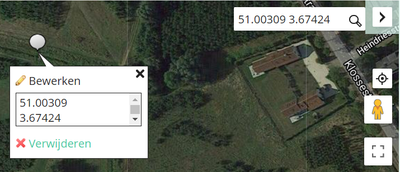
Een coördinaat van een bestaande bezienswaardigheid opvragen
Lees hier hoe je dat kan doen.
Graden, minuten en seconden omzetten naar decimale graden
Heb je een geografische coördinaat in de schrijfwijze graden, minuten, seconden dan moet je die omzetten naar decimale graden.
Klik hier voor een website waar je de coördinaten kan omzetten. Je kan dit ook in excell doen.
Veelgestelde vragen
Kan ik een POI privé zetten
Dat kan zeker. Als je de POI editeert of aanmaakt zie je een veld
Zichtbaarheid: Privé - publiek